4.5 Esegui Triangolazione Aerea e Visualizza Risultati
Il software supporta la triangolazione aerea e la ricostruzione separate. Se l'attività richiede solo la triangolazione aerea, o se è necessario impostare la regione di interesse in modo più preciso, è possibile procedere come segue:
Importa Foto
L'importazione delle foto è la stessa di un'attività di ricostruzione. Se le tue foto richiedono l'importazione di file POS aggiuntivi o l'impostazione di fotocamere, fai riferimento a 4.2 Modifica POS e 4.3 Imposta Fotocamera Multipla.
Disabilita Risultati della Ricostruzione
Disattiva sia "Risultati 2D" che "Risultati 3D". A questo punto, il pulsante di ricostruzione cambierà in "Avvia Triangolazione Aerea".
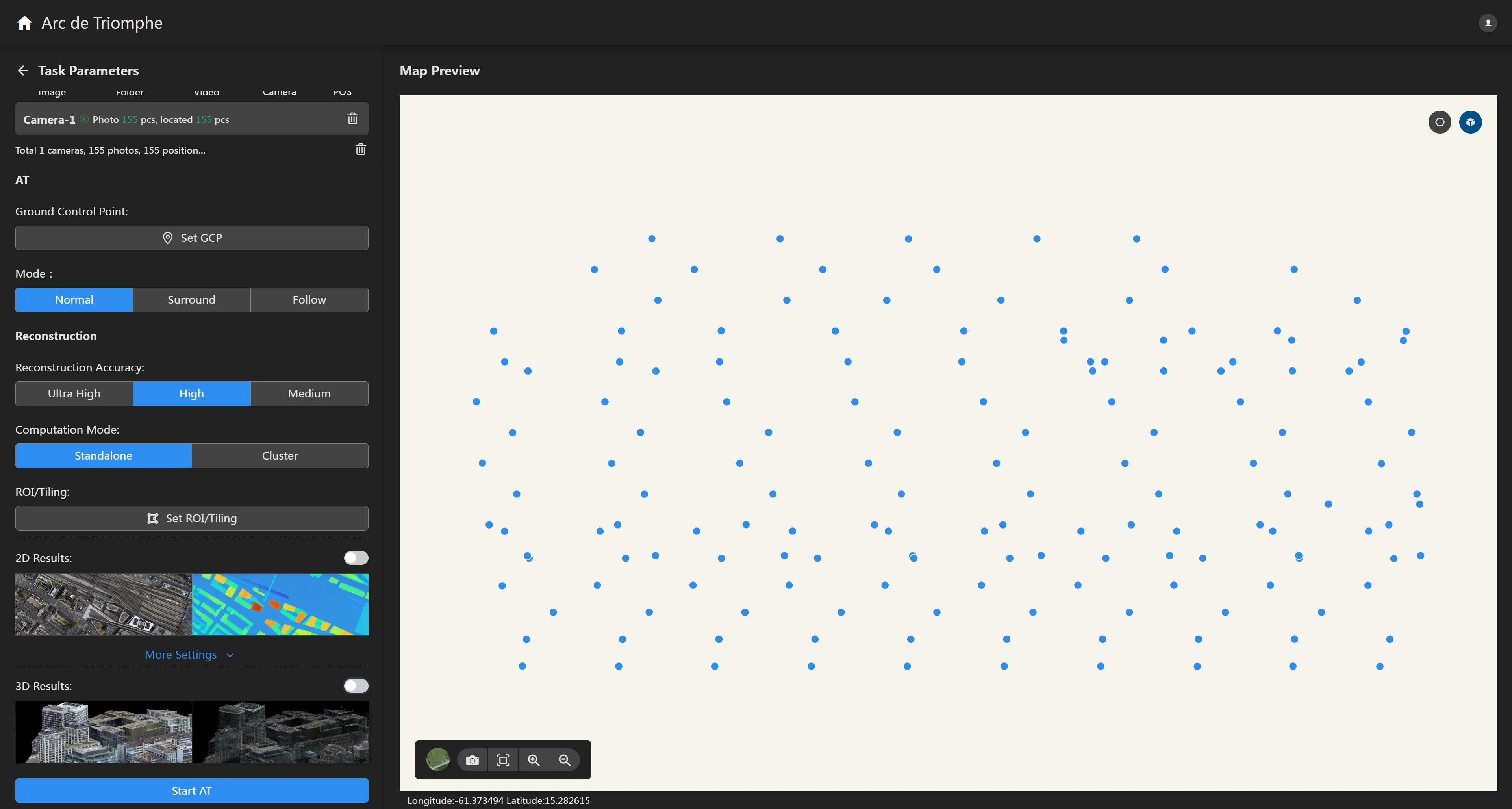
Avvia Elaborazione
Fare clic sul pulsante "Avvia Triangolazione Aerea" per iniziare l'elaborazione dell'attività. Al termine dell'elaborazione, i risultati della nuvola di punti della triangolazione aerea verranno visualizzati automaticamente.
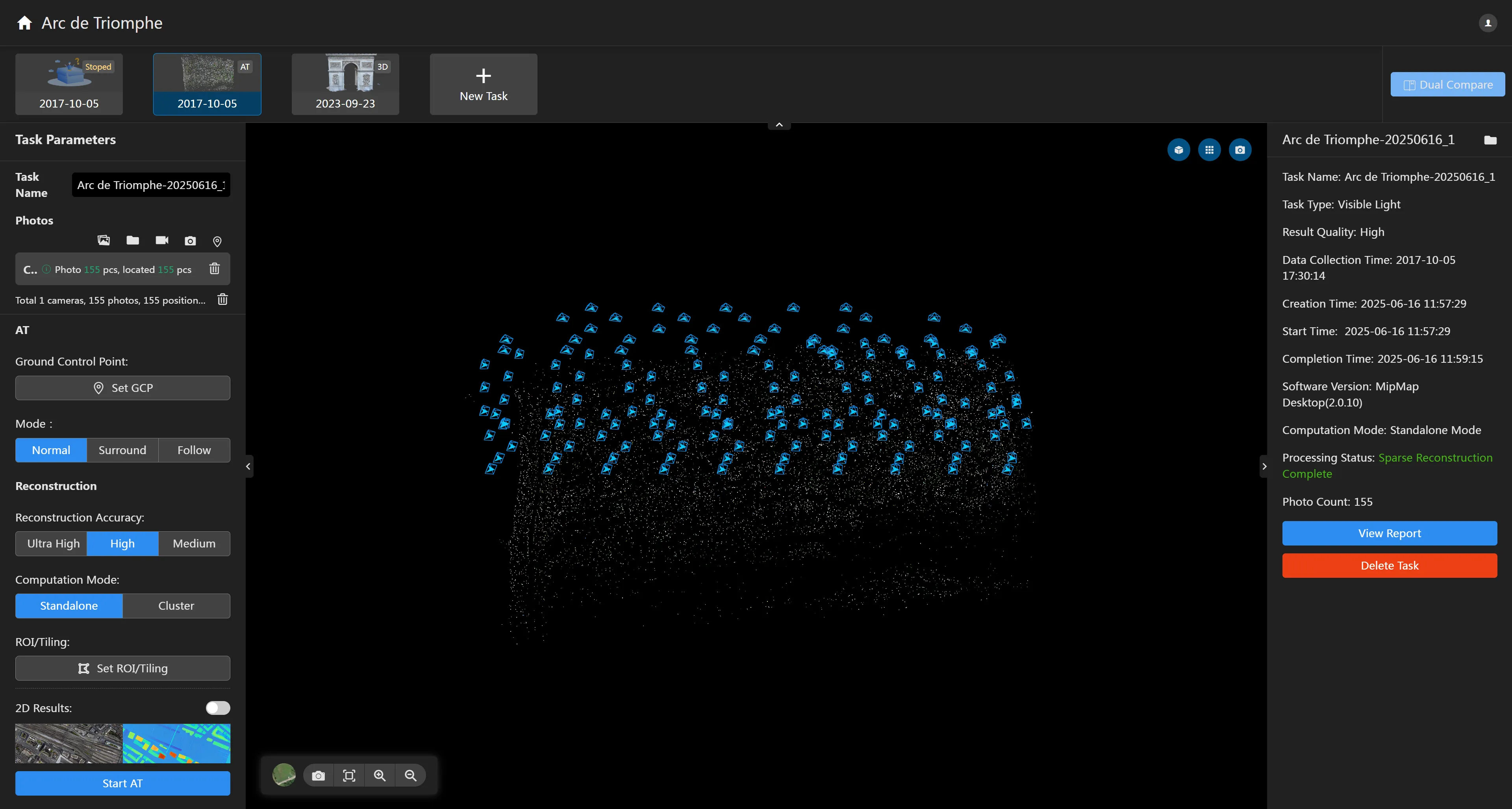
Al termine della triangolazione aerea, è possibile visualizzare i risultati della triangolazione aerea nell'area della mappa di base, comprese le pose della fotocamera e la nuvola di punti della triangolazione aerea.
Fare clic sul pulsante Visualizza Pose della Fotocamera nell'angolo in alto a destra per visualizzare i coni delle pose della fotocamera dopo la triangolazione aerea. Passando il mouse sopra questo pulsante è possibile impostare le dimensioni dei coni della fotocamera.
Fare clic sul pulsante Visualizza Regione di Interesse
nell'angolo in alto a destra. La regione di interesse preimpostata verrà combinata con i risultati della triangolazione aerea, visualizzando il riquadro di delimitazione della regione di interesse sopra la nuvola di punti della triangolazione aerea.
Fare clic sul pulsante Visualizza Griglia di Tassellatura
nell'angolo in alto a destra per visualizzare le informazioni sulla griglia per la tassellatura personalizzata. Se non c'è tassellatura, non verrà visualizzata.